如何使用 PDFelement 將掃描的文件轉換為可搜索和可編輯的 PDF
已發表: 2022-11-11PDF 在大多數工作環境中都很常見。 它們通常體積小、安全且與大多數設備兼容,無論其操作系統如何。
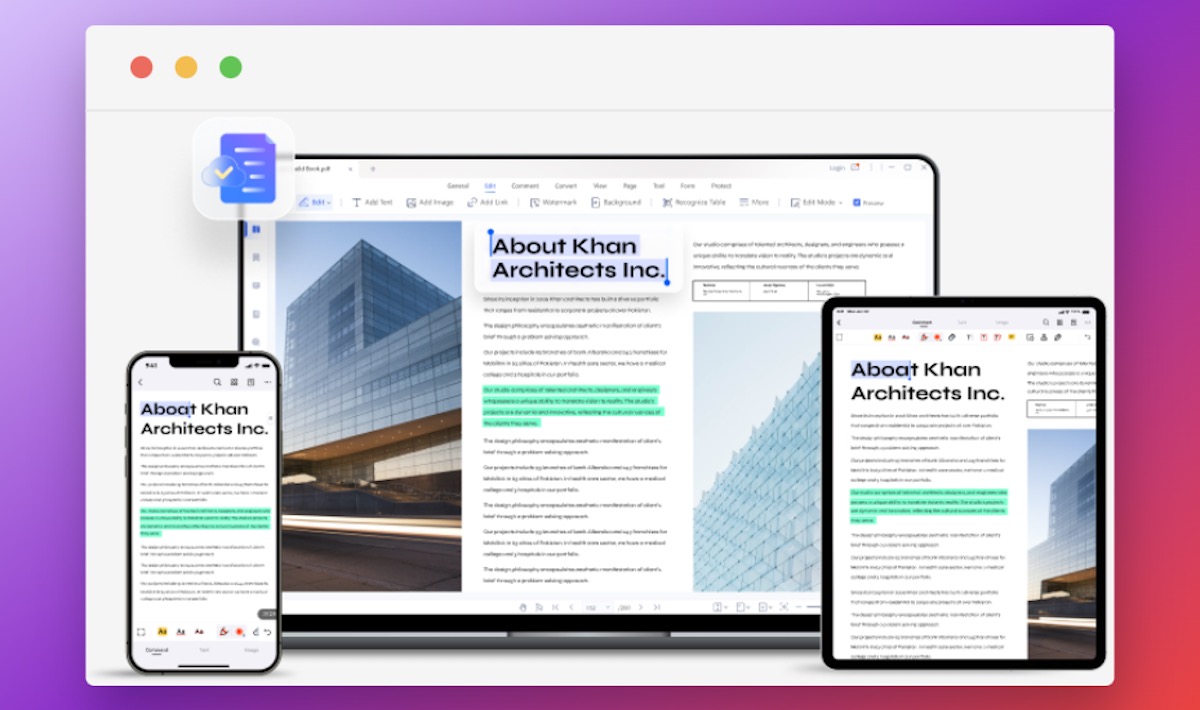
然而,並非所有關於 PDF 的東西都是完美的。 在許多事情中,PDF 文件格式的一個顯著缺點是它不容易編輯,並且需要使用 PDF 編輯器進行任何操作。
儘管您可以在 Internet 上找到幾個用於此目的的 PDF 操作工具,但並非所有工具都同樣有效或附帶您需要的所有必要的 PDF 操作工具。
輸入PDFelement ,這是滿足您所有 PDF 管理需求的一站式解決方案,包括提取文本的能力,即使在一些最流行的 PDF 解決方案中也找不到。 讓我們探索 PDFelement,看看如何使用其內置的 OCR 閱讀器從 PDF 中提取文本。
目錄
什麼是萬興PDF專家?
PDFelement 是 Wondershare 的一款一體化 PDF 操作工具,可讓您在桌面、移動設備甚至網絡上編輯、轉換或簽署 PDF 等。
作為最近發布的 PDFelement9 的一部分,Wondershare 為該軟件添加了一系列更新。 其中一些更新包括改進的 UI、雲文檔管理、更快的文檔加載和渲染速度,以及可讓您立即將 PDF 翻譯成任何語言的文檔翻譯功能。
PDFelement9 的另一個有用且有趣的功能是其 OCR 閱讀器,它利用內置的 OCR 技術識別和提取 PDF 文件中的文本片段。
什麼是 OCR? 是什麼讓 PDFelement 的 OCR PDF 轉換器與眾不同?
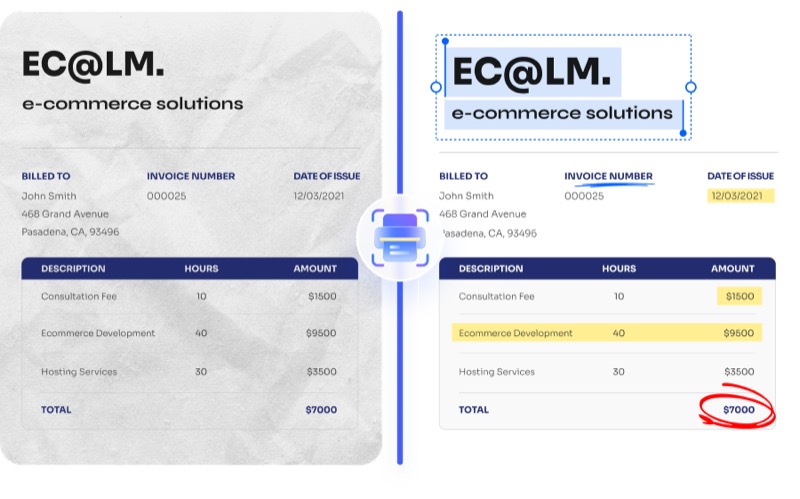
OCR 是光學字符識別的縮寫,是一種識別數字圖像中的文本並將其轉換為可在任何地方使用的電子版本的技術。 它有時也稱為文本識別,它消除了手動輸入 PDF 或圖像上的文本的需要。
Wondershare PDFelement 的 OCR 閱讀器從其他 OCR 轉換器中脫穎而出的原因在於它能夠準確地保存和重現文檔佈局。 因此,當您在 PDFelement 中提取文本時,不同的文檔元素(如頁眉、腳註、圖形等)會保留其佈局和格式,因此您不必費心自己修復它們。
綜上所述,使用萬興PDF專家中的OCR閱讀器,您可以獲得以下優勢:
- 快速可靠的 OCR 引擎
- 準確和高質量的轉換
- 批量 OCR 處理
- 支持 20 多種語言
OCR 閱讀器可以幫助您處理 PDF 文件嗎?
OCR 閱讀器的一個眾所周知的用例是將紙質文檔轉換為計算機可讀的數字文檔,從而消除手動重新鍵入文本的需要,這可能會耗費時間和資源。 作為一個額外的好處,這還可以最大限度地減少人為錯誤的風險,並確保您的文檔沒有錯誤。

通過將 PDF 文件轉換為可編輯的文檔,您可以輕鬆地選擇和修改轉換後的文本上的文本 — 類似於您自己創建文檔時的操作。 可編輯文檔還意味著您可以從中選擇、複製和粘貼文本,當您需要在多個文檔之間移動長文本片段時,這會派上用場。
將 PDF 轉換為可編輯文檔的另一個優點是更容易在其上查找內容。 由於文本現在是可選擇的,您只需調用搜索窗口並輸入即可輕鬆搜索任何單詞或句子。
如何在 Mac 上使用 PDFelement 對 PDF 文件進行 OCR
PDFelement 使將 PDF 文件轉換為可編輯文檔成為一項輕鬆的操作。 下面我們將向您展示如何執行此操作,但首先,請使用以下鏈接在您的 Mac 上下載並安裝 PDFelement 軟件。
下載 Wondershare PDFelement9(適用於 Mac)
打開 DMG 文件並按照屏幕提示安裝 PDFelement。 安裝程序後,我們現在需要安裝 PDF Converter 和 OCR 插件才能對 PDF 文件進行 OCR。 請按照以下步驟執行此操作:
- 在您的 Mac 上啟動 Wondershare PDFelement。
- 單擊菜單欄中的 PDFelement 並選擇Preferences 。
- 從側邊欄中選擇插件。
- 單擊 PDF Converter 和 OCR 插件下的下載按鈕以安裝它們。
安裝插件後,重新打開 PDFelement 並按照以下步驟在其中 OCR PDF:
- 在 PDFelement 主窗口上,單擊打開。 當它顯示預覽時,選擇要對其執行 OCR 的掃描 PDF 或基於圖像的 PDF,然後單擊打開。 或者,您可以將 PDF 文檔拖放到 PDFelement 窗口中以將其導入。
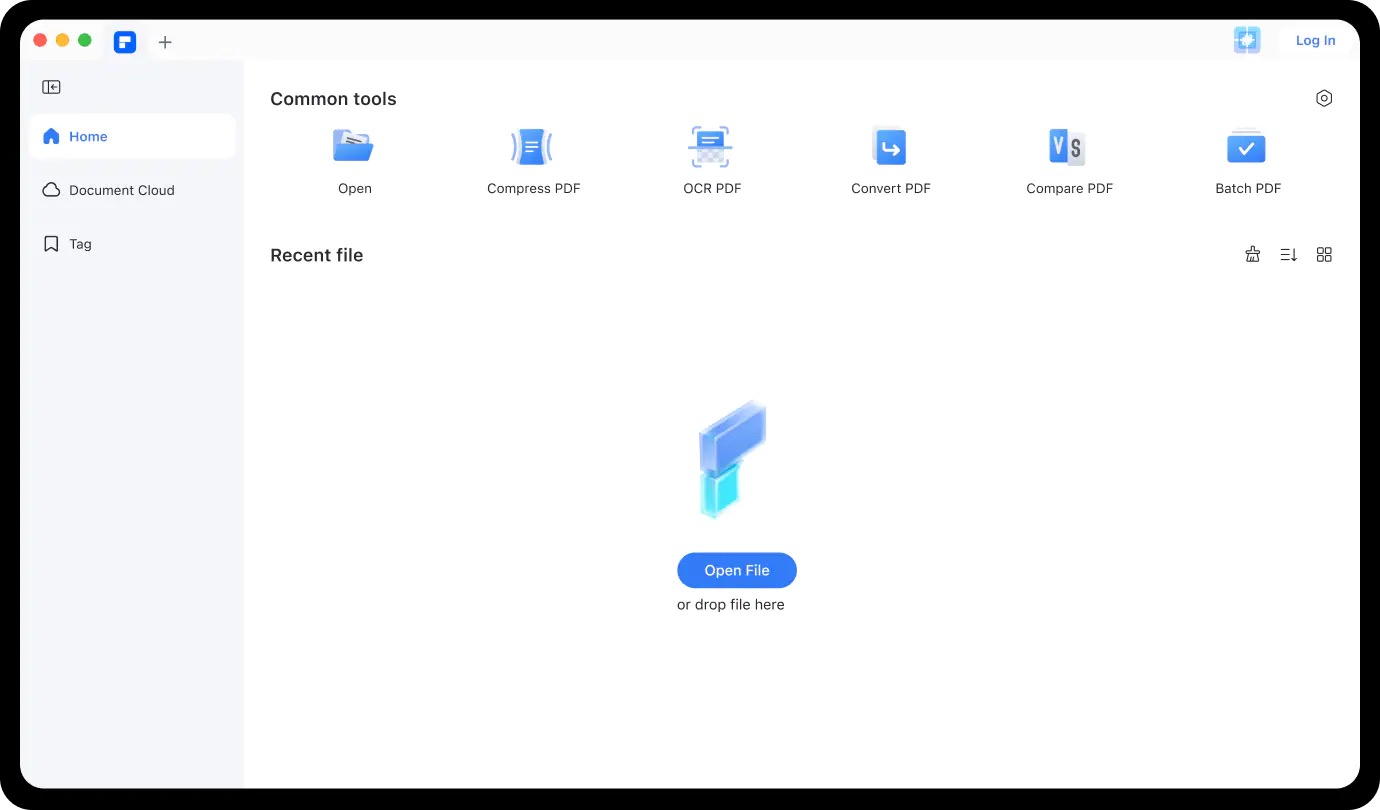
- 單擊頂部菜單欄中的Tool並選擇OCR Text Recognition 。
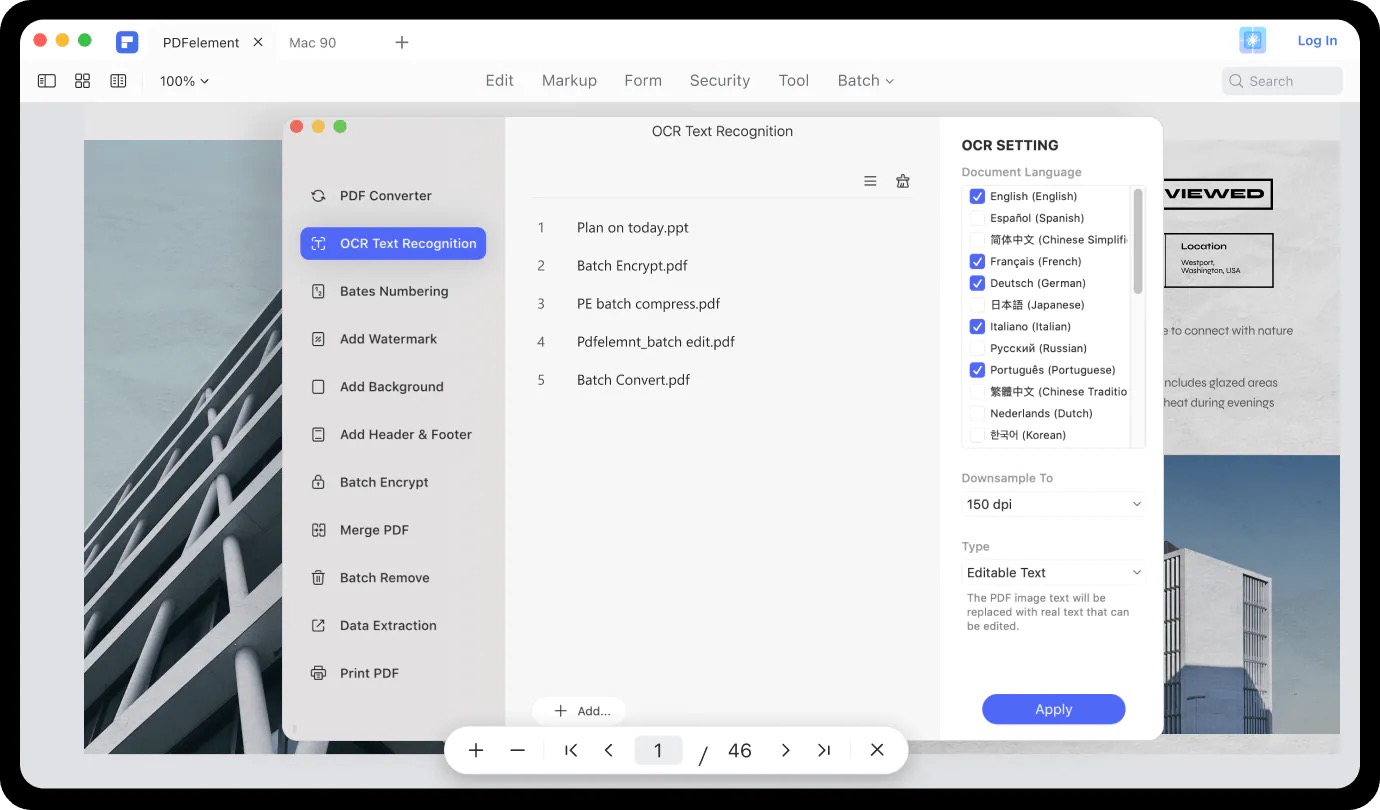
- PDFelement 現在將打開OCR 文本識別窗口。 在這裡,您需要為生成的文檔選擇文檔語言、頁面範圍、下採樣大小和文檔類型。
- 完成後,單擊執行 OCR按鈕。
根據您的 PDF 大小,PDFelement 可能需要一些時間才能完成操作。 坐下來,讓這個過程完成。
OCR 過程完成後,您可以開始更改此文檔。 為此,單擊編輯選項卡並根據您要執行的操作選擇適當的選項。
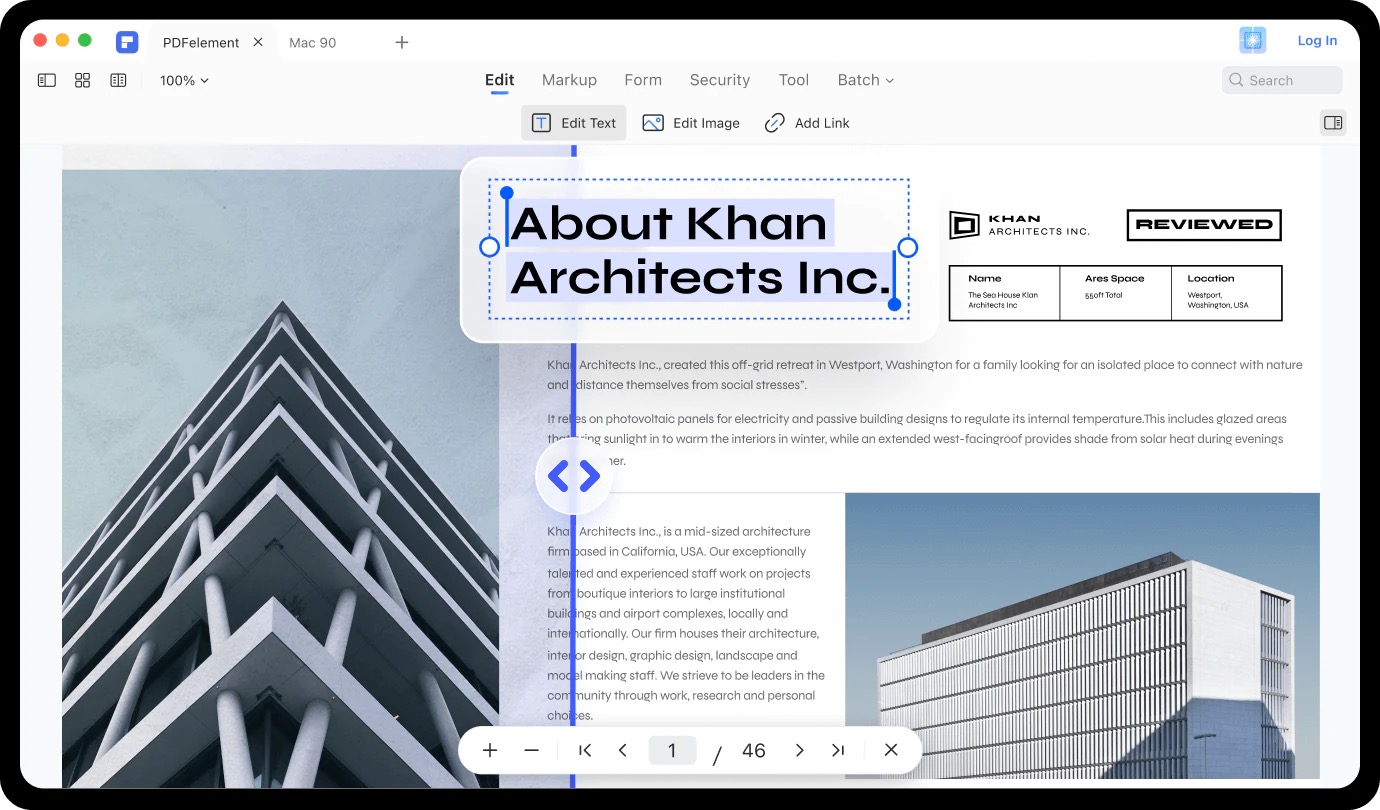
完成更改後,轉到文件 > 保存以保存文檔。 請注意,PDFelement 的免費版本不允許您保存文檔,因此您需要升級到 Wondershare PDFelement Pro 才能執行此操作。
Wondershare PDFelement 定價
Wondershare 的 PDFelement 是一款付費工具。 它為個人提供三種不同的計劃,即:
- 永久:159美元
- 每季度:49 美元
- 每年:129 美元
此外,還有 PDFelement 的免費試用版,您可以在購買訂閱前查看該軟件以評估該軟件。 但是請注意,它在功能方面受到限制,因此您將無法在試用版中做很多事情。
至於 OCR 轉換,萬興PDF專家在萬興PDF專家9上免費提供該功能,但有一些限制。 一,您無法保存可編輯的PDF。 第二,您無法控制頁面質量,您可以轉換的最大頁面數限制為 3。第三,當您保存文檔時,PDFelement 會為其添加水印。
如果您想從 OCR 轉換中獲得更多信息,可以通過升級到 PDFelement Pro 來擺脫這些限制。
在幾秒鐘內將 PDF 轉換為可操作的文檔
不可否認,OCR 是當今任何 PDF 操作工具中最有用且必備的功能。 它解鎖了將任何 PDF 文件轉換為可操作文檔的能力,您可以在該文檔上輕鬆執行各種圖像選擇和操作操作,而無需切換到單獨的 OCR 轉換器。
Wondershare PDFelement 通過提供準確、可靠和快速的內置 OCR 轉換器在這方面表現出色。 此外,由於其廣泛的功能集,PDFelement 還允許您對 PDF 文件執行許多其他操作,例如轉換、簽名、註釋、密碼保護和表單填寫,所有這些都使其成為其他 PDF 的輕鬆推薦編輯軟件。
萬興萬興PDF專家
